【Instagram(インスタグラム)】DM(ダイレクトメッセージ)の使い方!見方も解説!
本記事では、Instagram(インスタグラム)のDM(ダイレクトメッセージ)の使い方について、Instagram(インスタグラム)のDM(ダイレクトメッセージ)の見方や送る方法、受け取る方法などを解説させていただきますので、参考にしていただければ幸いです。

目次
- 1【Instagram】DM(ダイレクトメッセージ)とは
- ・アカウントを知っている相手とやりとりできる機能
- ・InstagramのDMで送信が可能なもの一覧
- 2【Instagram】DMの使い方〜送る方法〜
- ・DMの送り方
- ・テキストや写真/動画を送る手順
- ・(消える)写真/動画を送る手順
- ・いいね(ハートマーク)を送る手順
- ・GIFアニメを送る手順
- ・ボイスメッセージを送る手順
- ・DMで情報を共有する方法
- ・送信済みのメッセージを取り消す方法
- 3【Instagram】DMの使い方〜受け取る方法〜
- ・届いたDMの見方
- ・既読表示の仕様
- ・返信の手順
- 4【Instagram】DMの使い方〜メッセージリクエスト〜
- ・フォロワーではない人から届いたDMの見方
- ・メッセージリクエストを確認する方法
- ・リクエスト承認後にDMを拒否する方法
- 5【Instagram】DMの使い方〜グループチャット〜
- ・グループ(複数人)チャットの始め方
- ・グループの編集
- 6【Instagram】DMの使い方〜スクショ通知〜
- ・スクショ通知とは
- 7【Instagram】DMの使い方〜オンライン表示〜
- ・オンライン表示とは
- ・自分のオンライン状況を表示させない方法
- 8【Instagram】DMの使い方〜ブロック〜
- ・ブロックした/されたDMとは
- ・ 合わせて読みたい!Instagramに関する記事一覧
【Instagram】DM(ダイレクトメッセージ)とは
本章では、Instagram(インスタグラム)のDM(ダイレクトメッセージ)機能とはどのような機能なのかを説明させていただきます。下記のリンクをクリックすると、Instagram(インスタグラム)公式サイトにアクセスすることができます。
Instagram(インスタグラム)のダウンロードページを紹介させていただきます。下記のリンクをクリックすると、App StoreのInstagram(インスタグラム)ダウンロードページにアクセスすることができます。
iPhoneをお使いの方は、こちらからダウンロードしてください。
そして、下記のリンクをクリックすると、Google PlayのInstagram(インスタグラム)ダウンロードページにアクセスすることができます。Androidをお使いの方は、こちらからダウンロードしてください。
アカウントを知っている相手とやりとりできる機能
Instagram(インスタグラム)のDM(ダイレクトメッセージ)機能とは、他のユーザーに見られることなく、直接相手にメッセージを送ることができる機能のことです。
相手の連絡先を知らなくてもメッセージのやり取りをすることができるため、Instagram(インスタグラム)でキャンペーンを行う企業なども、当選者に直接メッセージを送ることができます。
個人間/複数人でのやりとりが可能
Instagram(インスタグラム)のDM(ダイレクトメッセージ)では、フォロー関係にあるユーザーにだけでなく、フォロー関係がないユーザーにもメッセージを送ることができます。
また、個人同士のやり取りだけでなく、グループ(複数人)でメッセージのやり取りをすることもできます。
情報などのシェアが可能
Instagram(インスタグラム)のDM(ダイレクトメッセージ)では、テキストメッセージや画像/動画、ハート、スタンプ(GIFアニメ)、ボイスメッセージだけでなく、フィード上の投稿やプロフィール、位置情報などの情報もシェアすることができます。
ストーリーズへの反応
他ユーザーのストーリーに対してクイックリアクションやメッセージを送ると、全てDM(ダイレクトメッセージ)として送信されます。ストーリーに対してクイックリアクションやメッセージを送る方法を説明させていただきます。
1.フィード(タイムライン)画面上部に表示されているストーリーをタップします。
2.ストーリーが表示されている間に、ストーリーの画面を上にスワイプします。
3.絵文字をタップしてクイックリアクションを送ったり、「メッセージを送信」にメッセージを入力してメッセージを送ったりします。
ストーリーに対してクイックリアクションやメッセージを送る方法の説明は以上です。
音声通話/ビデオ通話も可能
Instagram(インスタグラム)のDM(ダイレクトメッセージ)に、音声通話/ビデオ通話機能が追加されたため、Instagram(インスタグラム)でも音声通話/ビデオ通話ができるようになりました。
Instagram(インスタグラム)では、連絡先を知らなくてもDM(ダイレクトメッセージ)のやり取りをすることができるため、連絡先を知らないユーザー同士でも音声通話/ビデオ通話をすることができます。
Instagram(インスタグラム)のDM(ダイレクトメッセージ)の音声通話/ビデオ通話は、時間制限などもないため快適に利用することができます。
また、メッセージのやり取りと同じく、個人間だけでなくグループ(複数人)で音声通話/ビデオ通話を行うこともできます。
InstagramのDMで送信が可能なもの一覧
Instagram(インスタグラム)のDM(ダイレクトメッセージ)で送ることができるものを一覧で紹介させていただきます。
| InstagramのDMで送ることができるもの一覧 |
| テキストメッセージ |
| 撮影した写真/動画またはアルバム内の写真/動画 |
| 消える写真/動画 |
| GIFアニメ(スタンプ) |
| いいね(ハートマーク) |
| ボイスメッセージ |
| フィード(タイムライン)上の投稿 |
| プロフィール |
| ハッシュタグ |
| 位置情報 |
| ストーリーズ |
| ライブ動画 |
このように、Instagram(インスタグラム)のDM(ダイレクトメッセージ)では、様々な情報を送ることができます。
 【インスタグラム】ダイレクトメッセージ(DM)の見方を解説!
【インスタグラム】ダイレクトメッセージ(DM)の見方を解説!【Instagram】DMの使い方〜送る方法〜
本章では、Instagram(インスタグラム)でDM(ダイレクトメッセージ)を送る方法を解説させていただきます。
基本の送り方だけでなく、情報を送る方法や送信済みのメッセージを取り消す方法なども解説させていただきますので、参考にしていただければ幸いです。
DMの送り方
初めに、Instagram(インスタグラム)でDM(ダイレクトメッセージ)を送る基本の送り方を説明させていただきます。
以下でテキストメッセージや写真/動画、いいね、GIFアニメ、ボイスメッセージ送る方法も説明させていただきますが、それらの最初の手順は基本の送り方の手順と同様となります。
1.Instagram(インスタグラム)を起動し、フィード(タイムライン)上部に表示されている紙飛行機アイコンをタップします。
2.「メッセージを送信」をタップします。
3.DM(ダイレクトメッセージ)を送りたい相手を選択します。フォロー関係にない相手にDM(ダイレクトメッセージ)を送信したい場合は、検索で相手を探します。
4.「チャット」をタップします。
選択した相手とのDM(ダイレクトメッセージ)チャット画面が表示されます。Instagram(インスタグラム)でDM(ダイレクトメッセージ)を送る基本の送り方の説明は以上です。
テキストや写真/動画を送る手順
続いて、Instagram(インスタグラム)のDM(ダイレクトメッセージ)でテキストや写真/動画を送る手順を説明させていただきます。初めに、テキストを送る手順を説明させていただきます。
1.Instagram(インスタグラム)のDM(ダイレクトメッセージ)チャット画面にて、「メッセージを送信」をタップします。
2.「メッセージを送信」の欄にメッセージを入力します。
3.「送信」をタップします。
DMでテキストを送る手順の説明は以上です。続いて、写真/動画を送る手順を説明させていただきます。1.Instagram(インスタグラム)のDM(ダイレクトメッセージ)チャット画面にて、風景写真のアイコンをタップします。
2.送りたい写真/動画をタップします。
3.上矢印をタップします。
Instagram(インスタグラム)のDM(ダイレクトメッセージ)で写真/動画を送る手順の説明は以上です。
テキストを改行する方法
Instagram(インスタグラム)のDM(ダイレクトメッセージ)チャット画面でテキストメッセージを送る際、改行しようとenterボタンを押すと、改行ではなく、そのまま送信されてしまう仕組みとなっています。
しかし、外部のメモアプリを使うと改行したメッセージを送ることができます。Instagram(インスタグラム)のDM(ダイレクトメッセージ)でテキストを改行する手順は以下の通りです。
1.外部のメモアプリを開き、改行を入れたメッセージを入力します。改行とコピーができるメモアプリであれば、どのようなアプリでも問題ありません。
2.改行を入れたメッセージをコピーします。
3.Instagram(インスタグラム)のDM(ダイレクトメッセージ)チャット画面に戻り、コピーしたメッセージを貼り付けます。
4.「送信」をタップします。
下の画像の様に、改行を入れたメッセージを送ることができます。
Instagram(インスタグラム)のDM(ダイレクトメッセージ)でテキストを改行する手順の説明は以上です。
(消える)写真/動画を送る手順
次に、Instagram(インスタグラム)のDM(ダイレクトメッセージ)で消える写真/動画を送る手順を説明させていただきます。消える写真/動画とは、一定回数表示されると消える写真/動画のことです。
1.Instagram(インスタグラム)のDM(ダイレクトメッセージ)チャット画面にて、「カメラアイコンをタップします。
2.送信したい写真/動画を撮影、または選択します。画面下部の白いボタンをタップすれば写真、長押しすれば動画を撮影することができます。そして、左下の写真をタップすると写真/動画を選択することができます。
3.「1回表示」「リプレイを許可」を選択します。
4.「送信」をタップします。
Instagram(インスタグラム)のDM(ダイレクトメッセージ)で消える写真/動画を送る手順の説明は以上です。
送る写真/動画の再生範囲とは
Instagram(インスタグラム)のDM(ダイレクトメッセージ)で消える写真/動画を送る際、写真/動画の再生範囲を設定することができます。消える写真/動画の再生範囲について表で説明させていただきます。
| 1回表示 | 1回再生されたら消える |
| リプレイを許可 | 2回再生されたら消える |
| チャットに保存 | チャット画面に残り続け、何回でも再生可能となる |
「チャットに保存」を選択すると、送信した写真/動画はチャット画面に残り続け、何回でも再生可能となるため、消える写真/動画を送信したい場合は「1回表示」もしくは「リプレイを許可」を選択してください。
いいね(ハートマーク)を送る手順
次に、Instagram(インスタグラム)のDM(ダイレクトメッセージ)でいいね(ハートマーク)を送る手順を説明させていただきます。いいね(ハートマーク)は、それ単体で送ることはできず、相手が送信してきたメッセージに対して送ることができます。
また、最新のメッセージに対してのみ送ることができるため、過去に送られてきたメッセージに対しては送ることができない仕様となっています。
Instagram(インスタグラム)のDM(ダイレクトメッセージ)チャット画面にて、相手が送信してきた最新のメッセージの下に表示されているハートマークをダブルタップします。
下の画像の様に、いいね(ハートマーク)を送ることができます。いいね(ハートマーク)の隣には、自分のアイコンが表示されます。
Instagram(インスタグラム)のDM(ダイレクトメッセージ)でいいね(ハートマーク)を送る手順の説明は以上です。
GIFアニメを送る手順
次に、Instagram(インスタグラム)のDM(ダイレクトメッセージ)でGIFアニメ(スタンプ)を送る手順を説明させていただきます。Instagram(インスタグラム)のDM(ダイレクトメッセージ)では、GIFアニメや動くスタンプを送ることができます。
1.Instagram(インスタグラム)のDM(ダイレクトメッセージ)チャット画面にて、顔マークをタップします。
2.送りたいスタンプをタップします。GIFアニメを送りたい場合は、画面下に表示されている「GIF」をタップしてください。
Instagram(インスタグラム)のDM(ダイレクトメッセージ)でGIFアニメ(スタンプ)を送る手順の説明は以上です。
ボイスメッセージを送る手順
次に、Instagram(インスタグラム)のDM(ダイレクトメッセージ)でボイスメッセージを送る手順を説明させていただきます。1.Instagram(インスタグラム)のDM(ダイレクトメッセージ)チャット画面にて、マイクアイコンを長押しします。
2.スマホのマイクに向かって話します。
3.話し終わったら、指を離します。
指を離すと、自動的にボイスメッセージが送信されます。Instagram(インスタグラム)のDM(ダイレクトメッセージ)でボイスメッセージを送る手順の説明は以上です。
DMで情報を共有する方法
次に、Instagram(インスタグラム)のDM(ダイレクトメッセージ)で情報を共有する方法を説明させていただきます。
InstagramのDMで情報を共有する方法についてフィード上の投稿を共有する方法、プロフィールを共有する方法、位置情報を共有する方法、ハッシュタグを共有する方法、ストーリーズを共有する方法、ライブ動画を共有する方法に分けて説明させていただきます。
フィード上の投稿の共有手順
Instagram(インスタグラム)のDM(ダイレクトメッセージ)でフィード(タイムライン)上の投稿を共有する手順は以下の通りです。
1.Instagram(インスタグラム)のフィード(タイムライン)にて、DM(ダイレクトメッセージ)で共有したい投稿の下に表示されている紙飛行機アイコンをタップします。
2.フィード(タイムライン)上の投稿をDM(ダイレクトメッセージ)にて共有したいユーザーの右側に表示されている「送信」をタップします。メッセージを加えることも可能です。
3.「完了」をタップします。
Instagram(インスタグラム)のDM(ダイレクトメッセージ)でフィード(タイムライン)上の投稿を共有する手順の説明は以上です。
プロフィールの共有手順
Instagram(インスタグラム)のDM(ダイレクトメッセージ)でプロフィールを共有する手順は以下の通りです。
1.Instagram(インスタグラム)のDM(ダイレクトメッセージ)で共有したいユーザーのプロフィール画面右上に表示されている縦の三点リーダーをタップします。
2.「メッセージとしてプロフィールを送信」をタップします。
3.他ユーザーのプロフィールをDM(ダイレクトメッセージ)にて共有したいユーザーの右側に表示されている「送信」をタップします。メッセージを加えることも可能です。
4.「完了」をタップします。
Instagram(インスタグラム)のDM(ダイレクトメッセージ)でプロフィールを共有する手順の説明は以上です。
位置情報の共有手順
Instagram(インスタグラム)のDM(ダイレクトメッセージ)で位置情報を共有する手順は以下の通りです。1.Instagram(インスタグラム)のDM(ダイレクトメッセージ)で共有したい位置情報の画面右上に表示されている紙飛行機アイコンをタップします。
2.位置情報をDM(ダイレクトメッセージ)にて共有したいユーザーの右側に表示されている「送信」をタップします。メッセージを加えることも可能です。
3.「完了」をタップします。
Instagram(インスタグラム)のDM(ダイレクトメッセージ)で位置情報を共有する手順の説明は以上です。
ハッシュタグの共有手順
Instagram(インスタグラム)のDM(ダイレクトメッセージ)でハッシュタグを共有する手順は以下の通りです。Instagram(インスタグラム)のDM(ダイレクトメッセージ)チャット画面にて、共有したいハッシュタグを入力し「送信」をタップします。
この際、ハッシュタグをつけ忘れないよう注意してください。
受信したユーザーがハッシュタグをタップすると、そのハッシュタグが付けられた投稿一覧を見ることができます。
Instagram(インスタグラム)バージョンやスマホの機種によっては、ハッシュタグ検索結果画面右上のメニューボタンからシェアできる場合もあります。
Instagram(インスタグラム)のDM(ダイレクトメッセージ)でハッシュタグを共有する手順の説明は以上です。
ストーリーズの共有手順
Instagram(インスタグラム)のDM(ダイレクトメッセージ)でストーリーズを共有する手順は以下の通りです。
1.Instagram(インスタグラム)のDM(ダイレクトメッセージ)で共有したいストーリーズの投稿の画面右下に表示されている紙飛行機アイコンをタップします。
2.位置情報をDM(ダイレクトメッセージ)にて共有したいユーザーの右側に表示されている「送信」をタップします。メッセージを加えることも可能です。
3.「完了」をタップします。
Instagram(インスタグラム)のDM(ダイレクトメッセージ)でストーリーズを共有する手順の説明は以上です。
ライブ動画の共有手順
Instagram(インスタグラム)のDM(ダイレクトメッセージ)でライブ動画を共有する手順は以下の通りです。
1.Instagram(インスタグラム)のDM(ダイレクトメッセージ)で共有したいライブ動画の画面下に表示されている紙飛行機アイコンをタップします。
2.ライブ動画をDM(ダイレクトメッセージ)にて共有したいユーザーの右側に表示されている「送信」をタップします。メッセージを加えることも可能です。
3.「完了」をタップします。
DM(ダイレクトメッセージ)で送信した動画を再生(視聴)できるのはライブ配信中のみとなります。Instagram(インスタグラム)のDM(ダイレクトメッセージ)でライブ動画を共有する手順の説明は以上です。
送信済みのメッセージを取り消す方法
最後に、Instagram(インスタグラム)のDM(ダイレクトメッセージ)で送信したメッセージを取り消す方法を説明させていただきます。
1.Instagram(インスタグラム)のDM(ダイレクトメッセージ)チャット画面にて、取り消したいメッセージを長押しします。
2.「メッセージの送信を取り消し」をタップします。
3.「送信を取り消し」をタップします。
Instagram(インスタグラム)のDM(ダイレクトメッセージ)で送信したメッセージを取り消す方法の説明は以上です。
送信済みのメッセージを取り消す際の注意点
Instagram(インスタグラム)のDM(ダイレクトメッセージ)で送信したメッセージを取り消す際の注意点を紹介させていただきます。
Instagram(インスタグラム)のDM(ダイレクトメッセージ)で送信済みのメッセージを取り消すと、相手のチャット画面からもそのメッセージは削除されます。
そのため、既読が付く前であれば、基本的に相手に気付かれることなくメッセージを削除することができます。しかし、相手がInstagram(インスタグラム)からの通知をオンにしている場合、メッセージを削除しても通知が残ってしまいます。
既読前に削除しても読まれてしまう場合があるため注意してください。
 【インスタグラム】ダイレクトメッセージ(DM)の使い方を解説!
【インスタグラム】ダイレクトメッセージ(DM)の使い方を解説!【Instagram】DMの使い方〜受け取る方法〜
本章では、Instagram(インスタグラム)でDM(ダイレクトメッセージ)を受け取る方法/見方を解説させていただきます。
届いたDM(ダイレクトメッセージ)を受け取る方法/見方だけでなく、既読表示の仕様や返信の手順なども解説させていただきますので、参考にしていただければ幸いです。
届いたDMの見方
Instagram(インスタグラム)でDM(ダイレクトメッセージ)を受け取る方法/見方として、初めに、届いたDM(ダイレクトメッセージ)の見方について説明させていただきます。
1.フォロー関係にある相手からDM(ダイレクトメッセージ)が届くと、フィード画面の右上に数字が表示されるため、タップしてください。
2.DM(ダイレクトメッセージ)を送ってきた相手のアイコンの右側に青い点が表示されるため、相手のアイコンをタップしてください。
送られてきたメッセージが表示されます。
届いたDM(ダイレクトメッセージ)の見方について説明は以上です。
既読表示の仕様
Instagram(インスタグラム)でDM(ダイレクトメッセージ)を受け取る方法/見方として、続いて、既読表示の仕様ついて説明させていただきます。
Instagram(インスタグラム)でDM(ダイレクトメッセージ)には、相手がメッセージを読んだかどうかを確認することができる既読機能が搭載されています。
LINEと似たような機能ですが、LINEのようにメッセージ1つ1つに既読マークがつくわけではなく、最新のメッセージにのみ既読マークがつきます。
既読機能は非常に便利な機能ですが、メッセージを読んだにもかかわらず返信をしないでいると、トラブルの元となる可能性もあるため注意してください。
返信の手順
Instagram(インスタグラム)でDM(ダイレクトメッセージ)を受け取る方法/見方として、最後に、返信の手順を説明させていただきます。
1.Instagram(インスタグラム)のDM(ダイレクトメッセージ)チャット画面にて、「メッセージを送信」をタップします。
2.「メッセージを送信」の欄にメッセージへの返信を入力します。
3.「送信」をタップします。
返信の手順の説明は以上です。
DMで送られてきた写真をスタンプとして返信する方法
以前のバージョン、もしくは機種によっては、Instagram(インスタグラム)のDM(ダイレクトメッセージ)で送られてきた写真の右下に表示されている「返信する」をタップすることで、その写真をスタンプとして取り込み返信に利用することができました。
しかし、現在のバージョンまたは機種によっては、写真の下に「返信する」の表示はありません。そのため、DM(ダイレクトメッセージ)で送られてきた写真をスタンプとして返信することはできない仕様となっています。
もし、送られてきた写真の下に「返信する」の表示がある場合は、ぜひスタンプとして利用して返信してみてください。
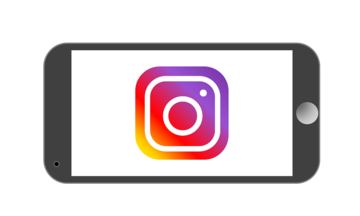 インスタグラムのダイレクトメッセージ(DM)はPCからは使えない?PCから送る方法を解説
インスタグラムのダイレクトメッセージ(DM)はPCからは使えない?PCから送る方法を解説【Instagram】DMの使い方〜メッセージリクエスト〜
本章では、Instagram(インスタグラム)のDM(ダイレクトメッセージ)の使い方として、フォロー関係にないユーザーからDM(ダイレクトメッセージ)が届いた場合の見方を説明させていただきます。
メッセージリクエストを確認する方法やリクエスト承認後にDM(ダイレクトメッセージ)を拒否する方法なども併せて説明させていただきます。
フォロワーではない人から届いたDMの見方
初めに、フォロー関係にないユーザーからDM(ダイレクトメッセージ)が届いた場合の見方を説明させていただきます。1.フィード画面(タイムライン)右上に表示されている紙飛行機アイコンをタップします。
2.DM(ダイレクトメッセージ)画面に「リクエスト〇件」と表示されるため、タップしてください。
3.メッセージリクエスト画面が表示されるため、アカウントをタップします。
送られてきたメッセージを受け取ることができます。フォロー関係にないユーザーからDM(ダイレクトメッセージ)が届いた場合の見方の説明は以上です。
メッセージリクエストが届く
フォロー関係にないユーザーからDM(ダイレクトメッセージ)が届くと、メッセージリクエスト画面が表示され、メッセージリクエスト画面のアカウントをタップすることで、そのユーザーから送られてきたメッセージを受け取ることができます。
メッセージリクエストを確認する方法
続いて、メッセージリクエストを確認する方法を説明させていただきます。メッセージリクエスト画面でアカウントをタップし、送られてきたメッセージを受け取ると、「承認」「削除」「ブロック」のいずれかを選択することができます。
どの場合にどの選択肢を選ぶべきかも説明させていただきます。
承認をしなければ既読は付かない
フォロー関係にあるユーザーからのDMでは、閲覧すると既読が付きますが、フォロー関係にないユーザーからのDMでは、こちらが承認するまで既読は付きません。
承認すると返信が可能
メッセージリクエスト画面にて「承認」を選択すると、メッセージに返信することができるようになります。
承認を選択すると、相手とメッセージのやり取りができるようになります。
削除するとどうなる?
メッセージリクエスト画面にて「削除」を選択すると、今回送られてきたDM(ダイレクトメッセージ)は削除されます。しかし、今後その相手からDM(ダイレクトメッセージ)が送られてくることをブロックすることはできません。
そのため、「削除」は返信をしたくない場合におすすめの選択肢です。
ブロックはしたくないが返信もしたくないという場合は、「削除」を選択してください。
拒否したい場合はブロック
メッセージリクエスト画面にて「ブロック」を選択すると、今回のDM(ダイレクトメッセージ)は削除され、今後もその相手からのメッセージは届かなくなります。
怪しいユーザーだと感じたら「ブロック」を選択してください。
リクエスト承認後にDMを拒否する方法
最後に、メッセージリクエストに承認した後にDM(ダイレクトメッセージ)を受け取ることを拒否する方法を説明させていただきます。
メッセージリクエストに承認した後にDM(ダイレクトメッセージ)を受け取ることを拒否したい場合は、相手をブロックすることでDM(ダイレクトメッセージ)を受け取ることを拒否することができます。
1.DM(ダイレクトメッセージ)を拒否したいユーザーとのDM(ダイレクトメッセージ)チャット画面にて、iアイコンをタップします。
2.「アカウントをブロック」をタップします。
メッセージリクエストに承認した後にDM(ダイレクトメッセージ)を受け取ることを拒否する方法の説明は以上です。
 「Instagram(インスタグラム)」の便利な裏技/小ネタ10選!
「Instagram(インスタグラム)」の便利な裏技/小ネタ10選!【Instagram】DMの使い方〜グループチャット〜
本章では、Instagram(インスタグラム)のDM(ダイレクトメッセージ)の使い方として、グループ(複数人)チャットについての説明をさせていただきます。
グループ(複数人)チャットの始め方やグループの編集方法などを説明させていただきますので、参考にしていただければ幸いです。
グループ(複数人)チャットの始め方
初めに、グループ(複数人)チャットの始め方を説明させていただきます。1.Instagram(インスタグラム)のフィード画面(タイムライン)に表示されている紙飛行機アイコンをタップします。
2.画面右上に表示されているメモアイコンをタップします。
3.グループに入れたいユーザーを選択します。ユーザー名を入力して検索することもできます。
4.「チャット」をタップします。
グループ(複数人)チャットの始め方の説明は以上です。
グループチャットでの既読表示
グループ(複数人)チャットにおいての既読表示の仕様について説明させていただきます。グループ(複数人)チャットでは、既読になると最新のメッセージの下に既読マークと閲覧したユーザーのアカウント名が付きます。
そのため、どのユーザーが閲覧してどのユーザーが閲覧したいないのかを把握することができます。
この既読マークと閲覧したユーザーのアカウント名は、メッセージを送信したユーザーではないユーザー側にも表示されます。
グループの編集
続いて、グループ(複数人)チャットの編集方法について、グループ名を変更する方法やメンバーを追加する方法、退出の手順などを説明させていただきます。
グループ名変更/メンバーの追加/退出の手順
初めに、グループ名を変更する方法を説明させていただきます。1.グループ(複数人)チャット画面にて、iアイコンをタップします。
2.今のグループ名を消して新しいグループ名を入力します。
3.「完了」をタップします。
グループ名を変更する方法の説明は以上です。続いて、メンバーを追加する方法を説明させていただきます。1.グループ(複数人)チャット画面にて、iアイコンをタップします。
2.「メンバーを追加」をタップします。
3.グループに追加したいメンバーを選択します。
4.「完了」をタップします。
メンバーを追加する方法の説明は以上です。最後に、グループを退出する方法を説明させていただきます。1.グループ(複数人)チャット画面にて、iアイコンをタップします。
2.「チャットを退出」をタップします。
3.「退出する」をタップします。
グループを退出する方法の説明は以上です。
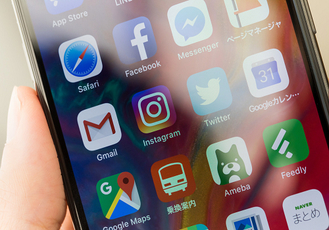 「Instagram(インスタグラム)」の検索履歴を消す方法!
「Instagram(インスタグラム)」の検索履歴を消す方法!【Instagram】DMの使い方〜スクショ通知〜
本章では、Instagram(インスタグラム)のDM(ダイレクトメッセージ)の使い方として、スクショ通知についての説明をさせていただきます。
スクショ通知とは
Instagram(インスタグラム)のDM(ダイレクトメッセージ)のスクショ通知とはどのような機能なのかについて説明させていただきます。
スクショ通知が相手に届くもの
Instagram(インスタグラム)のDM(ダイレクトメッセージ)のスクショ通知とは、消える写真/動画をスクショした際、相手にスクショしたことが通知される機能のことです。
Instagram(インスタグラム)のDM(ダイレクトメッセージ)では、消える写真/動画を送ることができます。消える写真/動画は、一度閲覧、もしくは二度閲覧すると再度閲覧することはできない仕様となっています。
後で見返すことはできないため、重要なものや忘れたくないものの場合は、スクショすることができます。しかし、消える写真/動画をスクショすると、バージョンや機種によって通知の形態は様々ですが、下の画像のようにスクショをした旨が相手に通知されます。
スクショ通知が相手に届いてもかまわない場合は問題ありませんが、相手にスクショ通知が届くことが嫌な場合はスクショはせず、大事な用件の場合はメモすることをおすすめします。
 【インスタグラム】「フォロワー」を削除するとどうなる?できないときは?
【インスタグラム】「フォロワー」を削除するとどうなる?できないときは?【Instagram】DMの使い方〜オンライン表示〜
本章では、Instagram(インスタグラム)のDM(ダイレクトメッセージ)の使い方として、オンライン表示についての説明をさせていただきます。
オンライン表示とはどのような機能なのかや、自分のオンライン状況を表示させない方法などを説明させていただきますので、参考にしていただければ幸いです。
オンライン表示とは
Instagram(インスタグラム)のDM(ダイレクトメッセージ)のオンライン表示とは、相手がオンラインかどうかを確認することができる機能のことです。以下で、どの場所にどのように表示されるのかを説明させていただきます。
最後にオンラインだった日時が表示される
オンライン表示では、相手が最後にオンラインだった日時が表示されます。相手が最後にオンラインだった日時とは、Instagram(インスタグラム)を最後に使った日時のことです。そして、オンラインの場合は、ユーザーアイコンの右下に緑の丸が表示されます。
表示のされ方/場所とは
オンラインの場合は、Instagram(インスタグラム)のDM(ダイレクトメッセージ)画面のユーザーアイコンの右下に緑の丸が表示されます。
そして、オフラインの場合は、Instagram(インスタグラム)のDM(ダイレクトメッセージ)画面に最後にオンラインだった日時が表示されます。
このオンライン表示機能は、デフォルトでオンになっています。
自分のオンライン状況を表示させない方法
Instagram(インスタグラム)のDM(ダイレクトメッセージ)画面で、自分のオンライン状況を表示させない方法を説明させていただきます。
1.Instagram(インスタグラム)を起動し、フィード画面(タイムライン)下部に表示されているユーザーアイコンをタップします。
2.ハンバーガーアイコンをタップします。
3.「設定」をタップします。
4.「プライバシー設定」をタップします。
5.「アクティビティのステータス」をタップします。
6.「アクティビティのステータスを表示」のバーをタップしてオフにします。
オンライン表示させないように設定すると、相手のオンライン表示も非表示となります。Instagram(インスタグラム)のDM(ダイレクトメッセージ)画面で、自分のオンライン状況を表示させない方法の説明は以上です。
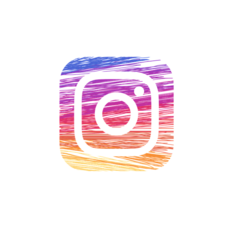 「インスタグラム」の連絡先はリンクしなくてもバレる?解除は意味がない?
「インスタグラム」の連絡先はリンクしなくてもバレる?解除は意味がない?【Instagram】DMの使い方〜ブロック〜
本章では、Instagram(インスタグラム)のDM(ダイレクトメッセージ)の使い方として、ブロックについての説明をさせていただきます。
ブロックした/されたDMとは
Instagram(インスタグラム)のDM(ダイレクトメッセージ)において、ブロックした側/ブロックされた側のDM(ダイレクトメッセージ)はそれぞれどうなるのかを説明させていただきます。
ブロックした側
初めに、Instagram(インスタグラム)のDM(ダイレクトメッセージ)において、ブロックした側のDM(ダイレクトメッセージ)はどうなるのかを説明させていただきます。ブロックすると、相手からのDM(ダイレクトメッセージ)は届かなくなります。
そして、ブロックを解除すると、ブロック中に送られてきていたメッセージを見ることができるようになります。
ブロックされた側
初めに、Instagram(インスタグラム)のDM(ダイレクトメッセージ)において、ブロックされた側のDM(ダイレクトメッセージ)はどうなるのかを説明させていただきます。
相手が自分をブロックしたかどうかは通知されないため、自分をブロックした相手にもDM(ダイレクトメッセージ)を送ることはできます。しかし、そのメッセージが自分をブロックした相手に届くことはありません。
Instagram(インスタグラム)のDM(ダイレクトメッセージ)の使い方を解説させていただきましたが、いかがでしたでしょうか?
Instagram(インスタグラム)のDM(ダイレクトメッセージ)機能の詳しい使い方を知らなかったという方に参考にしていただければ幸いです。
合わせて読みたい!Instagramに関する記事一覧
 「Instagram」のアカウント名の確認方法を解説!
「Instagram」のアカウント名の確認方法を解説! 【Instagram(インスタグラム)】「いいね」の数を確認する方法!
【Instagram(インスタグラム)】「いいね」の数を確認する方法! 「Instagram」で動画を投稿する方法をくわしく解説!
「Instagram」で動画を投稿する方法をくわしく解説!

























































































































